Semakin banyak rumus yang Anda ketahui cara menggunakannya di Google Sheets, semakin baik. Misalnya, Anda tidak pernah tahu kapan harus menerjemahkan sesuatu ke bahasa lain, jadi dengan mempelajari cara melakukannya sekarang, Anda tidak akan membuang waktu untuk mempelajarinya nanti. Kabar baiknya adalah rumusnya mudah diikuti, dan bahkan jika Anda sedang terburu-buru, itu adalah sesuatu yang dapat Anda lakukan.
Cara Menggunakan Formula Google Terjemahan di Spreadsheet
Saat memasukkan rumus, ada tiga hal yang perlu Anda ingat. Anda harus menambahkan sel yang ingin Anda terjemahkan. Maka Anda harus menambahkan bahasa sumber, diikuti dengan bahasa target. Misalnya, jika di Sel A1 Anda menambahkan teks: Apa kabar? Dan Anda ingin Google Spreadsheet menerjemahkannya ke bahasa Spanyol. Untuk menerjemahkan teks, Anda harus mulai mengetik =GOOGLETRANSLATE. Segera setelah Anda mengetik beberapa huruf pertama, rumus akan muncul, dan Anda harus mengekliknya.
Setelah Anda memasukkan rumus, pastikan rumus tersebut memiliki tanda kurung buka, diikuti dengan sel dengan teks yang ingin Anda terjemahkan. Anda dapat memasukkan sel secara manual, atau Anda dapat mengklik sel tersebut. Pastikan koma dan tanda kutip ditempatkan di tempat yang benar. Silakan lihat gambar di bawah ini untuk melihat di mana mereka ditempatkan. Setelah Anda memeriksa semuanya di tempat yang seharusnya, tekan enter, dan teks Anda akan diterjemahkan secara otomatis.
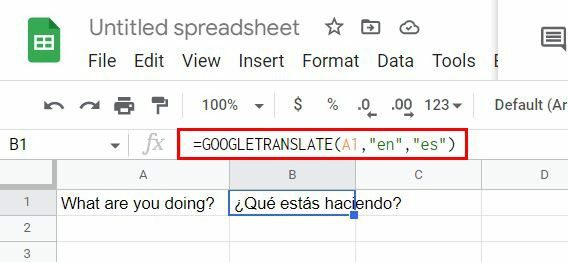
Jika Anda ingin menyegarkan ingatan Anda dengan tata letak rumus, klik sel tempat teks yang diterjemahkan berada. Di bagian atas, Anda akan melihat rumusnya. Anda juga dapat melihat lebih banyak informasi yang menjelaskan rumus jika Anda mengkliknya.
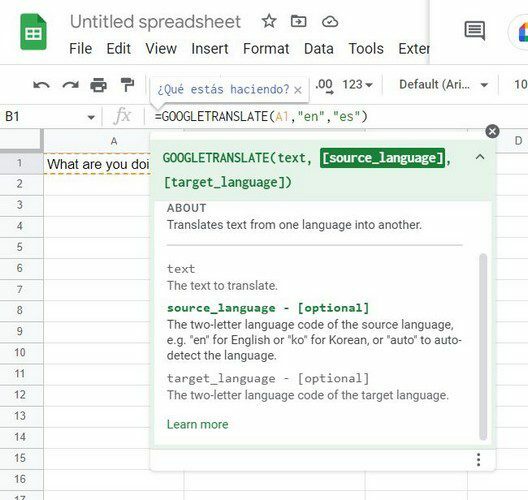
Dalam rumus di atas, Google Sheets menerjemahkan bahasa Inggris ke bahasa Spanyol. Tapi mari kita lihat bagaimana Anda bisa membuat formula dapat dikonfigurasi secara otomatis. Ingatlah bahwa Anda dapat menambahkan rumus dengan membuka tab Sisipkan di bagian atas > Fungsi > Google > Google Terjemahan.
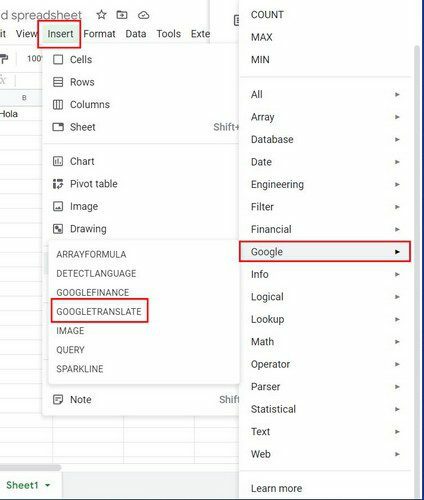
Cara Menerapkan Formula ke Sel Lain Secara Instan
Katakanlah Anda memiliki sel lain yang ingin Anda terapkan rumus yang sama. Jangan khawatir; Anda tidak perlu menyalin dan menempelkan rumus ke setiap sel. Anda memiliki teks dalam bahasa Spanyol dan Inggris di file Google Sheets Anda, dan Anda ingin menerjemahkannya ke bahasa Prancis. Setelah Anda memasukkan teks, Anda ingin menerjemahkannya ke dalam bahasa Prancis (menggunakan Perancis sebagai contoh); pilih sel tempat Anda memiliki rumus yang menerjemahkan frasa pertama ke bahasa Prancis dan seret sehingga sel di bawahnya dipilih. Segera setelah Anda melepaskannya, semua sel kosong akan diisi dengan teks terjemahan.
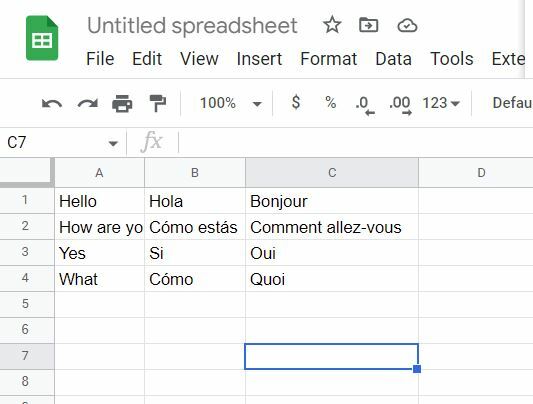
Ada bahasa lain yang dapat Anda gunakan untuk mengidentifikasi bahasa. Pada sel kosong, mulailah mengetik =DETECTLANGUAGE. Saat opsi muncul, klik di atasnya lalu klik sel yang memiliki bahasa yang ingin Anda identifikasi. Di sel yang Anda masukkan, rumus akan diganti dengan inisial bahasa.
Kesimpulan
Ada begitu banyak bahasa di luar sana, cepat atau lambat, Anda akan membutuhkan bantuan untuk mengidentifikasinya. Berkat formula Google Sheets, Anda dapat mengidentifikasinya dengan cepat. Selain itu, menerapkan rumus ke setiap sel yang ingin Anda terjemahkan tidak diperlukan. Bahkan jika Anda baru mengenal Google Sheets, menggunakan rumus Google Terjemahan adalah tugas yang mudah. Berapa banyak bahasa yang Anda tambahkan ke file Google Sheets Anda? Bagikan pemikiran Anda di kolom komentar di bawah, dan jangan lupa untuk membagikan artikel tersebut kepada orang lain di media sosial.